在3DMax中怎么找回导入模型的贴图?
溜溜自学 室内设计 2021-10-13 浏览:1183
大家好,我是小溜,当我们打开一个模型,可是拉到自己要的地方是就变成了黑的,这可能是原来的模型贴图丢失了的原因,那么遇到这种情况要怎么解决呢?其实很简单,下面小溜我就给大家带来具有的解决方法,希望能帮助到大家。
想要更深入的了解“3DMax”可以点击免费试听溜溜自学网课程>>
工具/软件
电脑型号:联想(lenovo)天逸510s; 系统版本:Windows7; 软件版本:3DMax2014
方法/步骤
第1步
首先,我们来看一下原来有贴图的效果,如下图:

第2步
下面,看一下贴图丢失了的效果,如下图:

第3步
然后,按快捷键“shift+t”,进入|“资源追踪”界面,我们就可以看到丢失的文件了,如下图:
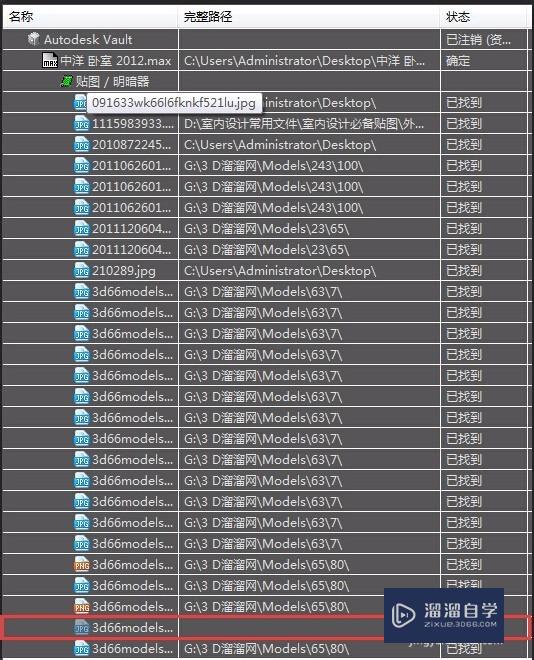
第4步
再然后,选中丢失的文件,单击右键--点击“设置路径”,如下图:
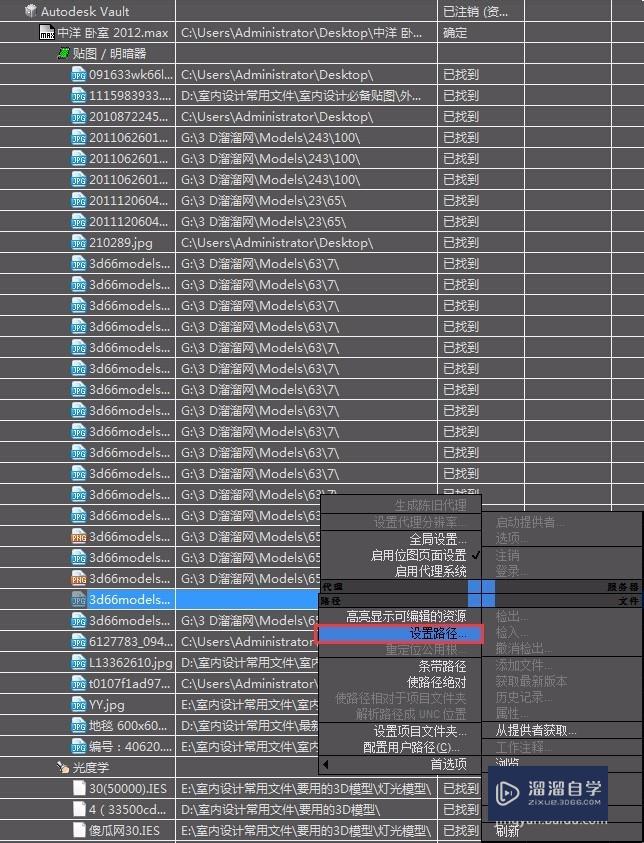
第5步
再然后,在“指定资源路径”界面中,选择你模型的贴图文件路径就可以了:
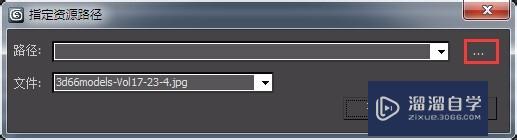
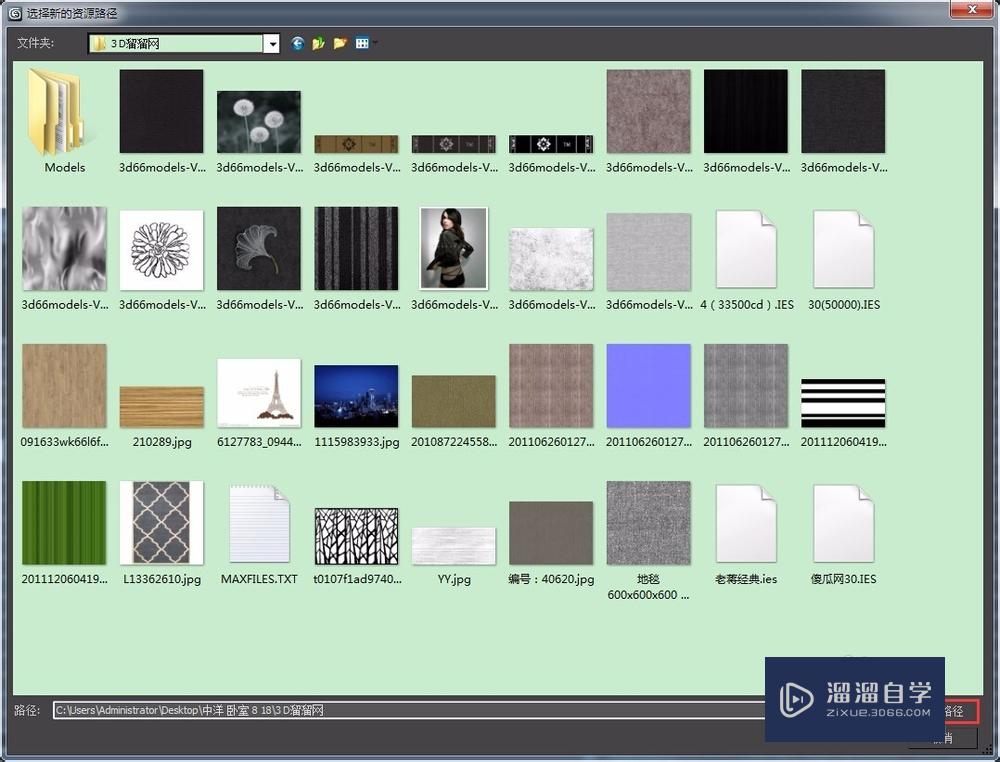
温馨提示
以上就是关于“在3DMax中怎么找回导入模型的贴图?”全部内容了,小编已经全部分享给大家了,还不会的小伙伴们可要用心学习哦!虽然刚开始接触3DMax软件的时候会遇到很多不懂以及棘手的问题,但只要沉下心来先把基础打好,后续的学习过程就会顺利很多了。想要熟练的掌握现在赶紧打开自己的电脑进行实操吧!最后,希望以上的操作步骤对大家有所帮助。
相关文章
距结束 00 天 13 : 18 : 26
距结束 01 天 01 : 18 : 26
首页









